Реклама является неотъемлемой частью многих веб-ресурсов и позволяет поддерживать их работу. Однако, некоторые пользователи предпочитают использовать adblock, чтобы избавиться от назойливых рекламных баннеров и всплывающих окон. Но что делать, если вы решили временно отключить adblock в своем браузере Edge?
Edge - это браузер, разработанный компанией Microsoft, и он предлагает интуитивно понятный способ отключения adblock только для конкретного веб-сайта. Вы можете легко разрешить отображение рекламы на одном сайте и продолжать блокировать ее на всех остальных.
Для этого откройте браузер Edge и найдите иконку с тремя горизонтальными точками в верхнем правом углу окна браузера. Нажмите на нее, чтобы открыть меню. Затем выберите пункт "Расширения" в списке.
Отключение adblock в Edge браузере за несколько шагов
Если вы хотите отключить adblocker в своем браузере Edge, это можно сделать всего в несколько простых шагов. Вот подробное руководство по отключению adblock в Edge:
| Шаг 1: | Откройте ваш браузер Edge и нажмите на иконку с тремя точками в правом верхнем углу окна. |
| Шаг 2: | В выпадающем меню выберите "Расширения". |
| Шаг 3: | Найдите расширение adblocker в списке установленных расширений. |
| Шаг 4: | Нажмите на переключатель рядом с расширением adblocker, чтобы выключить его. |
| Шаг 5: | В появившемся диалоговом окне подтвердите отключение расширения adblocker, нажав на кнопку "Выключить". |
Поздравляем! Вы успешно отключили adblocker в своем браузере Edge. Теперь вы снова сможете видеть рекламу на посещаемых вами сайтах.
Способы отключения adblock в Edge браузере

Если вы хотите отключить adblock в Edge браузере, есть несколько способов, которые могут вам помочь.
1. Вручную отключить расширение Перейдите в меню Edge, выберите "Расширения" и найдите adblock в списке. Отключите его, чтобы временно или постоянно отключить adblock на выбранных сайтах или вообще. |
2. Использовать режим инкогнито В режиме инкогнито Edge автоматически отключает все расширения, включая adblock. Чтобы отключить adblock на определенном сайте, перейдите в режим инкогнито, посетите сайт и проверьте, отображается ли реклама. |
3. Использовать сайты без блокировки рекламы Вместо отключения adblock, можно посещать сайты, которые поощряют отключение блокировки рекламы. Некоторые сайты предлагают либо отключить adblock, либо поддержать сайт пожертвованием. Таким образом, вы будете продолжать блокировать рекламу на большинстве сайтов, но поддерживать те, которые вам важны. |
Используя один из этих способов, вы сможете легко отключить adblock в Edge браузере и воспользоваться полным функционалом рекламы на выбранных сайтах.
Почему стоит отключить adblock в Edge браузере?

Отключение adblock в браузере Microsoft Edge может быть полезным по нескольким причинам:
- Расширение adblock блокирует рекламу на веб-страницах, что может ухудшить доходы владельцев сайтов. Отключение adblock позволяет поддержать сайты, которые вы посещаете, их содержание и бесплатные услуги.
- Некоторые сайты могут предоставлять контент или функции только при условии отключенного adblock. Например, доступ к некоторым видео-контенту может быть предоставлен только после отключения блокировщика рекламы.
- Многие сайты используют рекламу как источник дохода, и отключение adblock может помочь поддержать их деятельность и продолжение предоставления бесплатного контента.
- Отключение adblock может повысить скорость загрузки веб-страниц и улучшить пользовательский опыт, так как реклама не будет загружаться и отображаться.
- Некоторые рекламные блоки могут содержать вредоносный код, и использование adblock помогает защитить ваш компьютер от такого вида угроз. Однако, в современных браузерах обычно есть превентивные меры безопасности, которые могут заменить adblock в этом аспекте.
В целом, решение об отключении adblock в Edge браузере зависит от ваших предпочтений и учета указанных причин, поэтому рекомендуется обратить внимание на эти аспекты при принятии решения.
Шаг 1 - Настройки Edge браузера

Прежде чем отключить adblock в Edge браузере, необходимо выполнить несколько простых шагов:
1. | Откройте Edge браузер на вашем компьютере. |
2. | Нажмите на иконку "..." в правом верхнем углу окна браузера, чтобы открыть меню. |
3. | В меню выберите пункт "Настройки". |
4. | Прокрутите страницу вниз и найдите раздел "Расширения". |
5. | В этом разделе вы увидите список установленных расширений, включая adblock. Щелкните на adblock расширении, чтобы открыть его настройки. |
6. | В открывшемся окне вы должны увидеть переключатель, который позволяет вам временно отключить adblock. Передвиньте переключатель в положение "Выключено". |
7. | После того, как вы отключили adblock, закройте окно настроек и продолжайте пользоваться браузером без блокировки рекламы. |
Теперь вы успешно отключили adblock в Edge браузере и можете наслаждаться сайтами без блокировки рекламы.
Шаг 2 - Поиск раздела "Расширения" в меню настроек

Чтобы отключить adblock в браузере Edge, вам потребуется открыть меню настроек. Для этого щелкните на иконку с тремя горизонтальными точками в правом верхнем углу окна браузера.
Откроется выпадающее меню. Прокрутите его до самого низа и найдите раздел "Настройки". Щелкните на нем, чтобы перейти в настройки браузера.
В открывшемся окне настроек слева вы увидите список доступных разделов. Ищите там раздел "Расширения" и нажмите на него. Этот раздел позволит вам управлять установленными в браузере расширениями, включая adblock.
Шаг 3 - Расширение adblock в списке
После установки Adblock в Edge браузере, нам необходимо обновить список разрешенных расширений. Чтобы добавить Adblock в список разрешенных расширений, нужно выполнить следующие действия:
1. Откройте браузер Edge и нажмите на кнопку с тремя точками в правом верхнем углу экрана.
2. В выпадающем меню выберите пункт "Расширения".
3. В открывшемся окне найдите раздел "Разрешенные" и нажмите на кнопку "Управление".
4. В списке расширений найдите Adblock и убедитесь, что переключатель рядом с ним в положении "Включено". Если переключатель находится в положении "Выключено", нажмите на него, чтобы включить Adblock.
5. После этого Adblock будет добавлен в список разрешенных расширений, и его функционал будет активирован в браузере Edge.
Шаг 4 - Отключение adblock в Edge браузере
Для отключения adblock в Edge браузере следуйте этим простым шагам:
1. Откройте Edge браузер и нажмите на значок с тремя точками в правом верхнем углу экрана. В появившемся меню выберите пункт "Расширения".
2. В открывшемся окне найдите расширение adblock и нажмите на переключатель, чтобы отключить его. Если у вас установлено несколько расширений adblock, отключите все они, чтобы полностью отключить блокировку рекламы.
3. После отключения adblock перезагрузите страницу, на которой ранее была заблокирована реклама. Теперь вы должны видеть рекламный контент на этой странице.
Обратите внимание, что отключение adblock позволит отображать рекламу на всех посещаемых вами веб-сайтах. Если вы хотите продолжать блокировать рекламу на некоторых сайтах, рекомендуется использовать другое расширение или инструмент для блокировки рекламы, который позволяет настраивать список разрешенных и запрещенных сайтов.
Важно: Учитывайте, что некоторые веб-сайты могут не работать должным образом после отключения adblock, поскольку они зависят от доходов от показа рекламы. Вы должны решить, какие веб-сайты вам важнее - те, где вы хотите видеть рекламу, или те, где вы хотите ее блокировать.
Защита от нежелательных рекламных блоков вместо adblock
Если вам не удалось отключить adblock в браузере Edge или вы просто предпочитаете другие способы борьбы с нежелательной рекламой, существуют альтернативные методы защиты от нежелательных рекламных блоков.
1. Использование фильтров рекламных блоков
Многие браузеры, включая Edge, предлагают возможность установки фильтров рекламных блоков. Вы можете настроить список правил, которые будут блокировать определенные типы рекламы. Чтобы настроить фильтры рекламных блоков в Edge, перейдите в настройки браузера и найдите раздел, связанный с блокировкой рекламы. Здесь вы сможете добавить новые фильтры или внести изменения в уже существующие.
2. Использование расширений для блокировки рекламы
Edge поддерживает установку расширений, которые предназначены специально для блокировки рекламы. Вам нужно будет найти подходящее расширение в магазине приложений Edge и установить его. После установки расширения вы сможете настроить его параметры, чтобы получить максимальную защиту от нежелательных рекламных блоков.
3. Переключение на другой браузер
Если все вышеперечисленные методы не дают желаемого результата, вы можете попробовать переключиться на другой браузер, который предлагает более эффективные средства защиты от нежелательных рекламных блоков. Например, Mozilla Firefox имеет встроенный блокировщик рекламы, который позволяет эффективно управлять отображением рекламы на веб-страницах.
Используя эти альтернативные методы защиты от нежелательных рекламных блоков, вы сможете сделать свой интернет-серфинг более удобным и безопасным без необходимости в отключении adblock в браузере Edge.